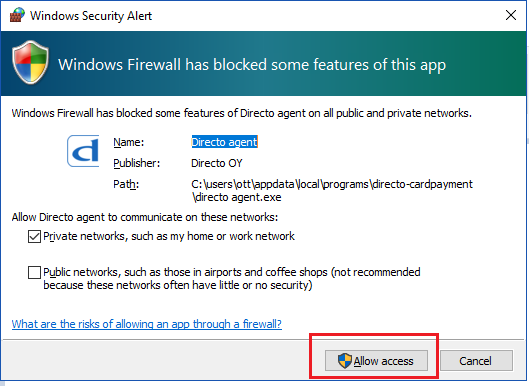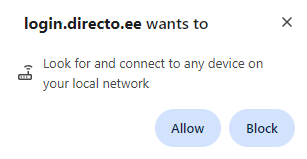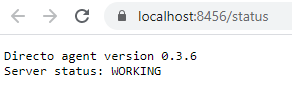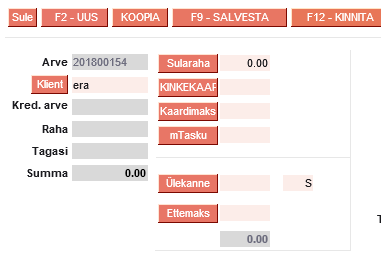Sisujuht
POSXML (POSTCP) Kaardimakseterminali seadistamine
Directo seadistused
Üldine –> Seadistused –> Süsteemi seadistused –> Müügireskontro seadistused (Filtreering: kaardimakse)
| Seadistus | Väärtus |
|---|---|
| Kaardimakse IP | postcp |
| Kaardimakse port | 4445 |
| Kaardimakse | POSTCP |
Terminali seadistused
Terminali IP aadressi väljaselgitamine
- Uuemates terminalides
- Menu (tavaliselt klahvi F all)
- Parameetrid
- Vaatamine
- Terminal
- Lisaseadmed
- Ethernet
- Menu nupu vajutamise peale trükitakse info välja, sh IP aadress
- Terminali menüüs kiiresti IP aadressi kuvamiseni jõudmiseks võib kasutada kiirteed: F (Menu) – 2 – 3 – 1 – 3 – 1 – F (Menu) trükkimiseks
- Vanemates terminalides
- Menu (tavaliselt klahvi F all)
- Parameetrid
- Trükkimine
- Terminal
- Enter vajutamise peale trükitakse info Välja, sh IP aadress
Hosts faili redigeerimine
Kopeerida hosts-nimeline fail kaustast C:\Windows\System32\drivers\etc töölauale

%windir%\System32\drivers\etc
ning vajutada Enter
Avada fail töölaualt kasutades Notepad tekstiprogrammi. Avanenud faili lõppu lisada rida tekstiga
XXX.XXX.XXX.XXX postcp
(XXX.XXX.XXX.XXX asendada eelnevalt trükitud terminali IP aadressiga)
Salvestada muudetud fail ilma laiendita, mitte .txt-na, ning kopeerida tagasi kausta, kust see algselt töölauale kopeeriti
Terminali ja arvuti vahelise ühenduse kontrollimine
Start – cmd – avanenud käsudialoogiaknasse kirjutada käsklused
ping postcp
ja
ping XXX.XXX.XXX.XXX
. Mõlema käskluse peale peaks andma vastuse sisuga Reply from XXX.XXX.XXX.XXX…
Terminali info kuvamine ekraanile
Terminalil on nupp F, mille abil saab terminali konfigureerida ning infot vaadata
- Hetke IP aadressi nägemine F23131
- hetke Finantslahenduse vaatamine F2314 siin peaks olema kuvatud PosXML, Ethernet, sama pordi number, mis Directo seadistustes (vaikimisi 4445)
Terminali ühenduse testimine
- Eeldusel, et postcp on aliasena defineeritud hosts failis, kopeeri ja sisesta järgmine käsurida ning vajuta enter
Test-NetConnection -computername postcp -port 4445
postcp asemel võib kirjutada ka terminali ip aadressi
- Kui tulemus oli edukas, siis teise testina tasub teha parameetrite päring, selleks kopeeri siit käsud ja kleebi PowerShelli aknasse
parem hiire klikk kleebib PowerShelli aknas
$posUrl = "http://postcp:4445" $data = '<?xml version="1.0" encoding="UTF-8" ?><PosXML version="7.2.0"><GetParametersRequest></GetParametersRequest></PosXML>' $response = Invoke-RestMethod -Uri $posUrl -Method Post -Body $data -ContentType "text/xml" Write-Output $response.OuterXml #
Vastuseks peaks olema XML erinevate terminali parameetrite kohta. Kui see test ebaõnnestub (ning eeline oli edukas), võib see tähendada seda, et terminalis pole posXML tugi aktiveeritud (selle peab tegema pank/haldaja)

Levinumad veateated
POSTCP-ga ei saa ühendust The data necessary to complete this operation is not yet available. http://postcp:4445
Antud veateate puhul on terminal küll võrgus, kuid seadistatud IP aadressil ta ei vasta. Kontrollida eelpool toodud punkti järgi üle terminali IP aadress ning järgida, et korrektne IP aadress oleks hosts faili lisatud.
POSTCP-ga ei saa ühendust Object required
Antud veateate puhul kontrollida, kas korrektselt on seadistatud Internet Exploreri Active X säte: Tools – Internet Options – Security – Local Intranet – Custom Level – Initialize and Script Ac-tiveX controls not marked as safe for scripting – “Enable”
Makse ei õnnestunud Tehniline viga (32774)
Saadame päringu.....tuli vastus XML süntaksi viga
Mõlemad veateated tähendavad, et tšekipaber on otsas.
Tehniline viga: 32783
Terminal ei toeata edastatud käsklust. Tavaliselt kuvatakse see viga juhul, kui üritatakse ID-kaarti lugeda, aga ID-kaardi lugemist pole terminalis aktiveeritud (seda saab teha terminali haldaja)
Ei suutnud Agentiga ühendust luua. Palun veenduge, et Agent töötab
Kontrollida, et Kohaliku võrgu ligipääs/Local network access oleks lubatud:
Kui ülal viidatud valikut ei kuvata, tuleks see otsida üles chrome seadistuste alt:
chrome://settings/content
Privacy and Secury>Site settings, Valida login.directo.ee ning määrata Local network access : Allow
Worapay mobiilimakse seadistamine
Müük→ Seadistused → Tasumistingimusedlisada uus Worapay tüüpi tingimus (tekitab kassaarvele vastava nupu)- Tavapärased Lehitseja seadistused peavad olema tehtud, lisaks määrata Local Intraneti Custom level all:
Access data sources across domains: Enable
- Kassa ID määramine
Üldine → Seadistused → Üldised →Kohad- Määrata Kassa ID - täita Worapay dashboardist lisatud POS'i väljalt
- Antud id peab olema ka trükitud QR koodina ning nähtav kassa juures, et klient saaks seda skännida
- Ühekordne tegevus - võtmete vahetamine - Seadista nupp KassaID/Worapay kõrval
- Täida väljad (worapay infoga)
- Hangi võtmed nupp
- Sule nupp
Chrome/Edge kaardimakse - Directo Agent rakendus
Directo agent on tarkvara, mis installitakse kasutaja arvutisse - eesmärgiks päringute vahendamine Chrome/Edge ja kaardimakse terminali, sildiprinteri (serial) ja/või kliendiekraani (serial) vahelises suhtluses. Kasutuses üldjuhul kassa-arvutites, kus on vaja kasutada Chrome või Edge lehitsejat.




Directo Agent rakenduse paigaldamine
Laadige rakendus alla siit. Tehke topelt klikk directo-kaardimakse.exe peal. Rakendus paigaldatakse arvutisse ja käivitatakse automaatselt. Paigalduse käigus küsib Windows-i tulemüür kinnitust, millele tuleb vastata lubavalt.
Alla paremale, tegumireale (kella kõrval olevate ikoonide sekka) peaks tekkima Directo ikoon. Klikkides selle peale, tuleb nähtavale kasutajaliides. Liideses endas midagi tegema ei pea, kõik nähtaval olev on puhtalt informatiivne.
Taaskäivitage brauser, mida kaardimakse jaoks kasutada soovite.



Seadistused>Müügiseadistused>Tasumistingimused Kaardimakse tasumistingimuse tüüp oleks Kaardimakse, mitte Sula, nagu see on varasemalt olnud.

Local network access
Võib juhtuda, et Chrome/Edge browser blokeerib ligipääsu kohalikule võrgule, mis omakorda takistab Directo Agent-i tööd. Lubamiseks on kaks võimalust:
- Aadressi riba alguses oleval ikoonil
- Kui ülal mainitud valik puudub, siis tuleks see üles leida Saidipõhise seadistuse all (kopeeri allolev URL aadressiks):
chrome://settings/content/siteDetails?site=https%3A%2F%2Flogin.directo.ee%2F
Privacy and Secury>Site settings, Valida login.directo.ee ning määrata Local network access : Allow
Agenti testimine
Et testida, kas Agent töötab, tuleks lehitsejaga külastada järgmist aadressi: https://localhost:8456/status
mTasku kasutuselevõtt
Mida enne Directo seadistamist tegema peab
- tuleb pöörduda mTasku liitumissooviga Telia poole mtasku@telia.ee
- Telia saadab mTasku teenuslepingu ning vajalike andmete kogumiseks Exceli tabeli.
- allkirjastatud leping ja täidetud Exceli tabel tuleb tagasi saata. Tabeli täitmisel nõustab vajadusel Telia.
- Telia täidab LHV kaardimaksete vastuvõtmise lepingu taotluse (seda võib ka ise teha paralleelselt Teliale info saatmisega – kokkuvõttes protsess lüheneb). Taotluse link https://www.lhv.ee/et/kaardimaksete-vastuvotmine/taotlus?campaign_code=MTASKU
- LHV-ga tuleb sõlmida kaardimaksete vastuvõtmise leping
- Telia saadab kassade seadistamise info ja vastavad märgised
- Kleepida märgised kassade juurde
Directo seadistamine


- mTasku jaoks tuleb luua uus Tasumistingimus, mille tüübiks peab olema mTasku
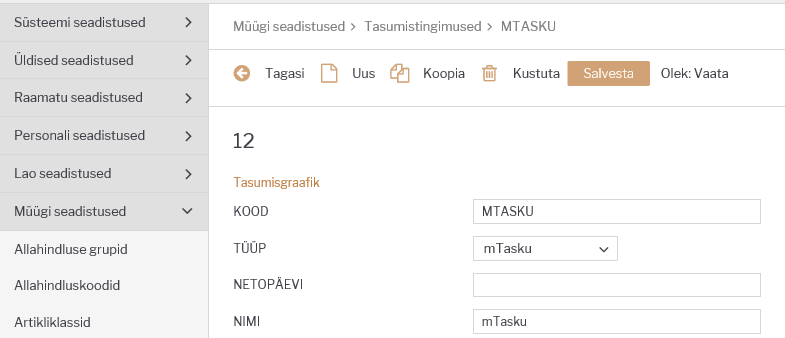
Kui tasumistingimus on loodud, ilmub mTasku nupp kassaarvele teiste tasumisviiside juurde. Soovi korral saab seda eemaldada (juhul kui näiteks pole veel saadud kassa jaoks märgiseid), määrates koha kaardil Kassaarve-kinkekaardi tingimused väljale ainult soovitud tingimused. Kui ei soovi ühtegi kinkekaarti tingimust näidata, tuleks siia sisestada midagi suvalist - see välistab ka mTasku nupu
- Kliendi tuvastamiseks mTasku kliendikaardilt tuleb vajutada kliendikoodi kõrval asuvat Klient nuppu, mille peale kuvatakse kliendikaardi tüüpide valik, kust tuleks valida mTasku. Peale kliendi tuvastamist asetub kliendikoodi lahtrisse isikukood ning selle põhjal tuvastatakse klient.
Tuvastuse eelduseks on, et kliendikaardi või isikukoodi lahtris oleks täidetud isikukood
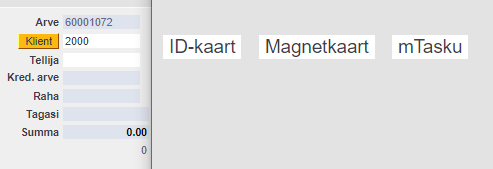
- Selleks, et näha mTasku tehingud kassa-aruandest, peab looma uued Tasumisviisid:
- MTASKU
- MTASKU.GIFT_CARD (kinkekaardi maksete jaoks)
- MTASKU.EVERYPAY (muude maksete jaoks)
- Viimased 2 on virtuaalsed tingimused, ehk et „päris“ tingimus on ikkagi MTASKU, kuid et eristada, kas maksti kinkekaardiga või mitte, lüüakse need lahku.